打印多份工资条的具体步骤如下。
步骤01:打开“工资表.xlsx”工作簿,切换到“工资条”工作表,选中单元格区域B1:M39,然后选择“文件”,在左侧导航栏中单击“打印”选项,打开“打印”对话框,如图18-47所示。
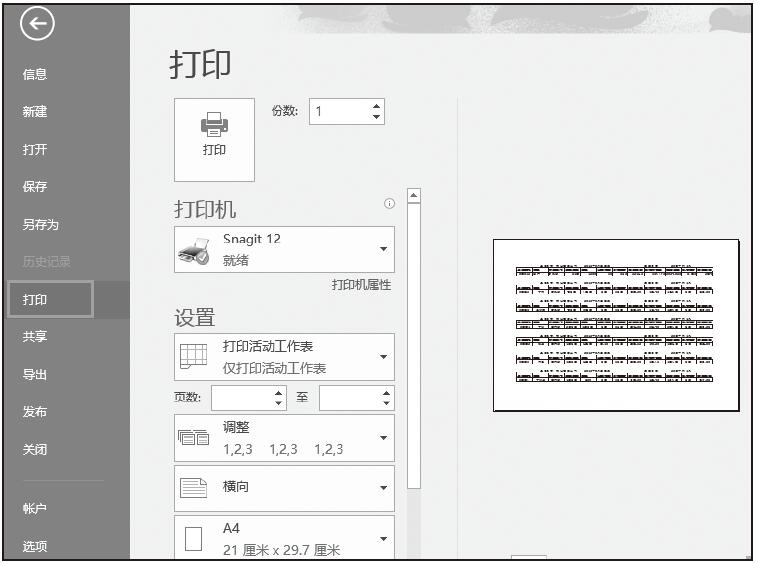
图18-47 单击“打印”按钮
步骤02:在“打印份数”微调框中设置打印份数为“2”,选择“打印机”类型为电脑安装的打印机,这里为“Snagit 12”,并设置打印区域为“打印选定区域”,其他选项保持默认设置,如图18-48所示。
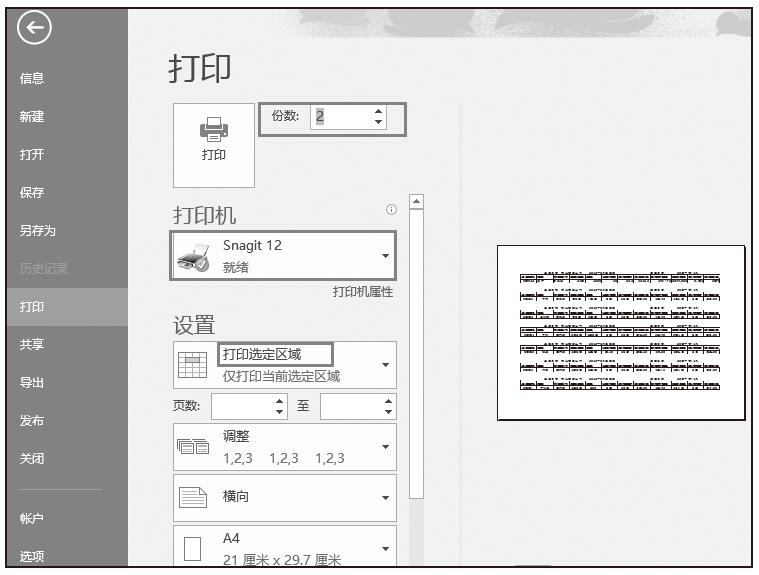
图18-48 设置打印选项
步骤03:设置完成后便可以在右侧预览打印效果,如图18-49所示。
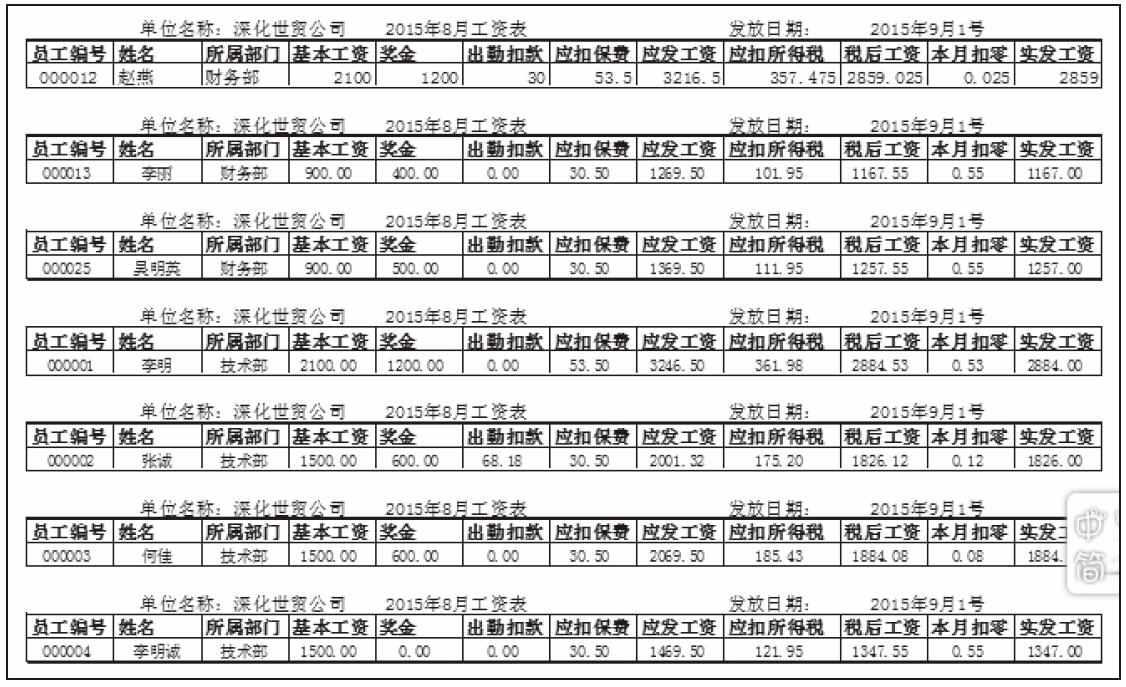
图18-49 预览打印效果
步骤04:如果对预览效果比较满意,就可以单击“打印”按钮开始打印了。